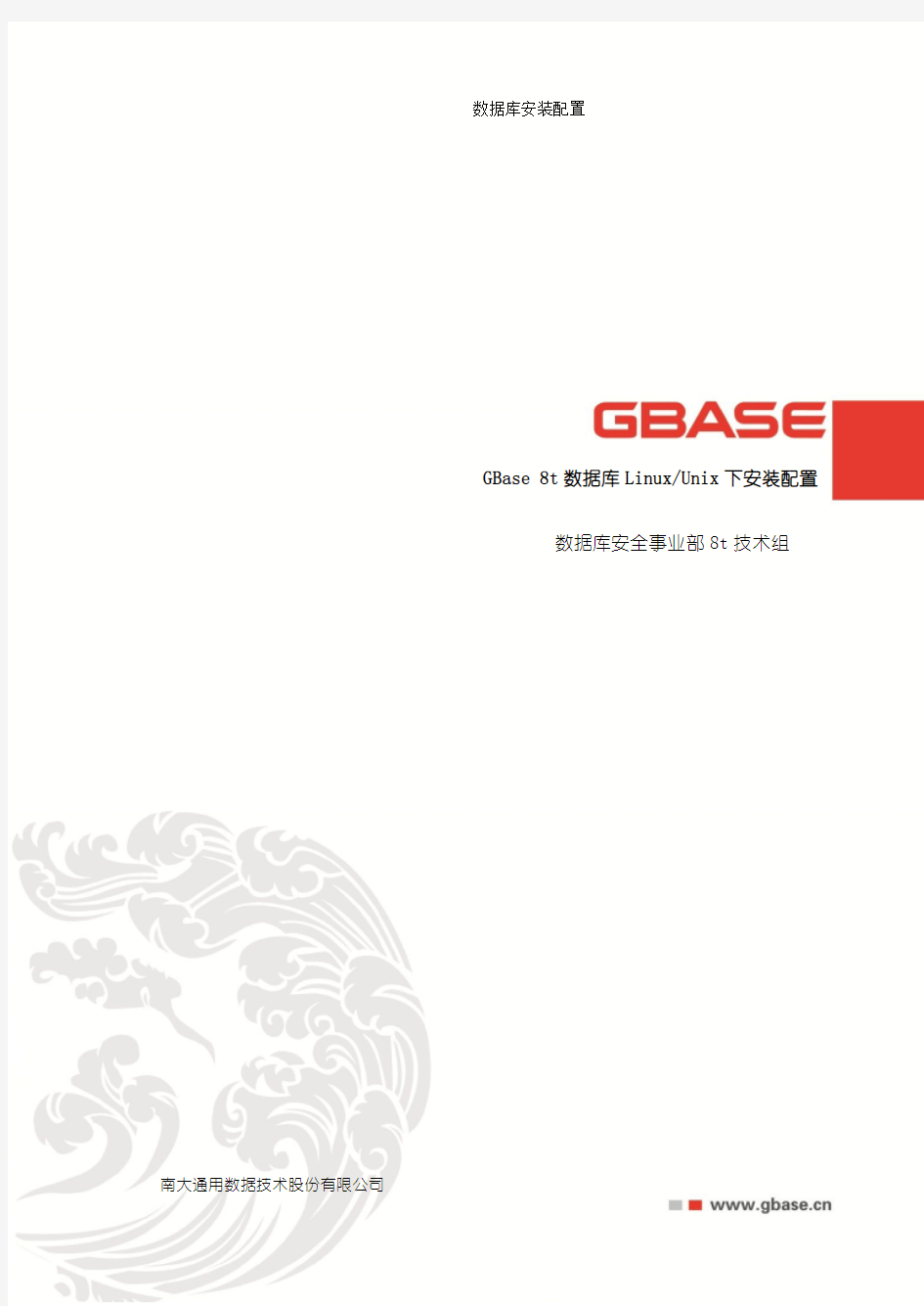
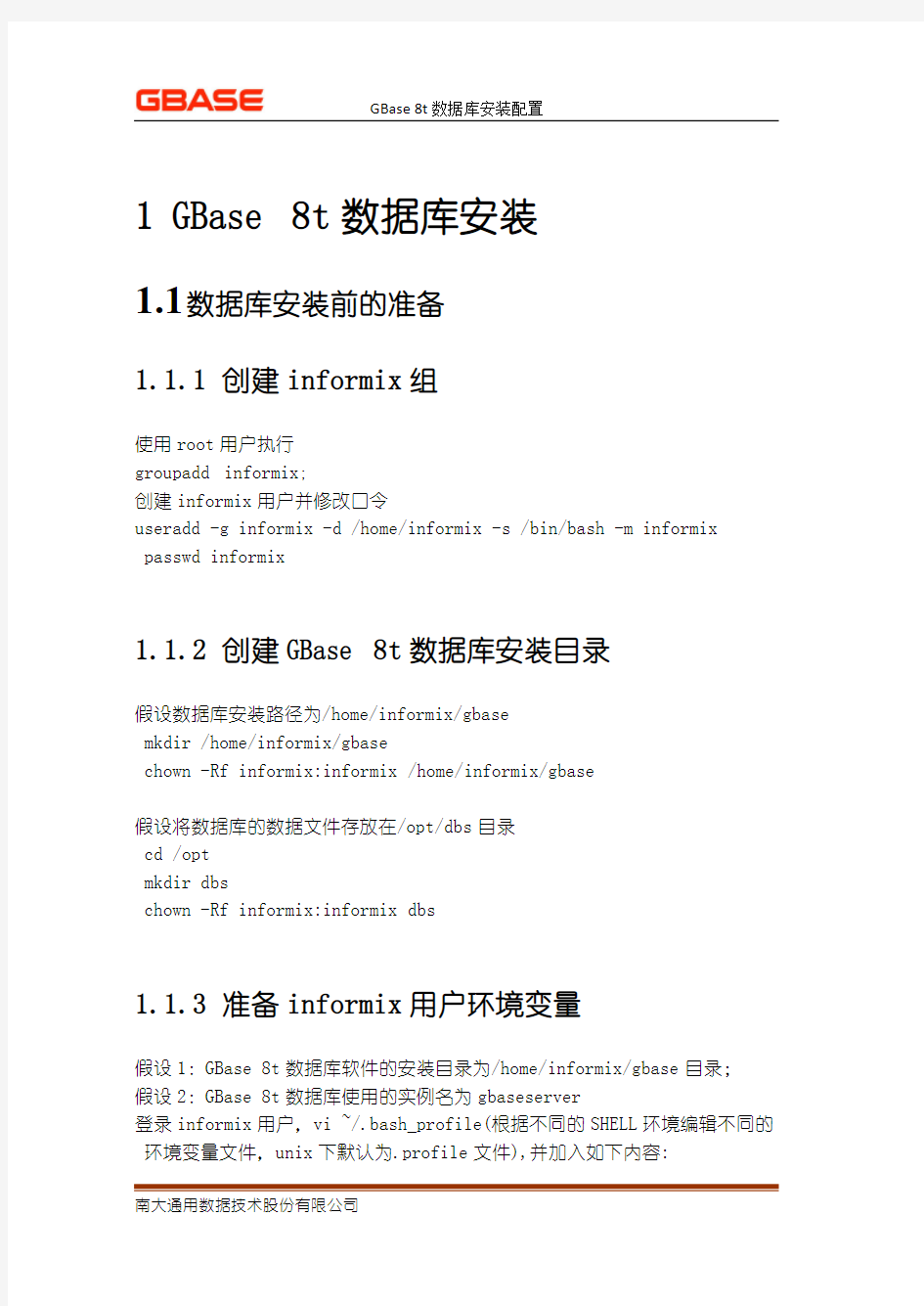
GBase8t数据库Linux/Unix下安装配置数据库安全事业部8t技术组
1GBase8t数据库安装
1.1数据库安装前的准备
1.1.1创建informix组
使用root用户执行
groupadd informix;
创建informix用户并修改口令
useradd-g informix-d/home/informix-s/bin/bash-m informix passwd informix
1.1.2创建GBase8t数据库安装目录
假设数据库安装路径为/home/informix/gbase
mkdir/home/informix/gbase
chown-Rf informix:informix/home/informix/gbase
假设将数据库的数据文件存放在/opt/dbs目录
cd/opt
mkdir dbs
chown-Rf informix:informix dbs
1.1.3准备informix用户环境变量
假设1:GBase8t数据库软件的安装目录为/home/informix/gbase目录;
假设2:GBase8t数据库使用的实例名为gbaseserver
登录informix用户,vi~/.bash_profile(根据不同的SHELL环境编辑不同的环境变量文件,unix下默认为.profile文件),并加入如下内容:
备注:在/home/informix目录下执行!
export INFORMIXSERVER=gbaseserver
export INFORMIXDIR=/home/informix/gbase
export ONCONFIG=onconfig.gbaseserver
export INFORMIXSQLHOSTS=$INFORMIXDIR/etc/sqlhosts.gbaseserver
export PATH=$INFORMIXDIR/bin:/usr/bin:${PATH}:.
export GL_DATE="%m/%d/%iY"
export DATETIME="%iY-%m-%d%H:%M:%S"
export DB_LOCALE=zh_cn.GB18030-2000
export CLIENT_LOCALE=zh_cn.GB18030-2000
export
LD_LIBRARY_PATH=${INFORMIXDIR}/lib:${INFORMIXDIR}/lib/esql:${INFORM IXDIR}/lib/cli
export TERM=vt100
export TERMCAP=$INFORMIXDIR/etc/termcap
export INFORMIXTERM=termcap
export DBTEMP=$INFORMIXDIR/tmp
保存退出!
退出后执行生效命令
..bash_profile或者source~/.bash_profile
1.2数据库安装步骤
1.1.4GBase8t SERVER安装
1.1.1.1上传安装介质
上传安装介质到服务器并在单独的目录中解压。解压后产生的安装文件
tar-xvf GBase8tV8.5.12.10.FC4G1TL_1.6.3.35.RHEL6_x86.tar
bundle.properties CSDK ICONNECT ids_install
JDBC README.html SERVER
1.1.1.2安装GBase8t SERVER步骤
使用root用户执行ids_install文件进行安装执行./ids_install–i swing
确认license协议
选择安装路径
选择安装模式
确认安装组件
配置oat监听主机接口及主机名
设置oat管理用户口令
设置oat管理用户名及密码
确认lic
是否实现角色分离
是否创建实例
安装概要信息确认
安装成功
字符界面安装:
[root@s_info~]#./ids_install
Preparing to install...
Extracting the JRE from the installer archive...
Unpacking the JRE...
......
You may cancel this installation at any time by typing'quit'. PRESS
......
2.RESTRICTIONS.Software is confidential and copyrighted.Title to Software
PRESS
......
related to the use of or inability to use software,even if GeneralData has
PRESS
......
7.CHINESE GOVERNMENT RESTRICTED.If Software is being acquired by or on behalf
PRESS
......
depresentative of each party.When the translation document has the different
PRESS
......
DO YOU ACCEPT THE TERMS OF THIS LICENSE AGREEMENT?(Y/N):Y//输入Y
Installation Location
---------------------
Choose location for software installation
Default Install Folder:
ENTER AN ABSOLUTE PATH,OR PRESS
INSTALL FOLDER IS:/home/gbase
IS THIS CORRECT?(Y/N):Y//确认安装目录,如正确,输入Y,反之N ......
->1-Typical installation
2-Custom installation
3-Extract the product files(-DLEGACY option)
ENTER THE NUMBER FOR YOUR CHOICE,OR PRESS
Create a server instance?
->1-Yes-create an instance
2-No-do not create an instance
ENTER THE NUMBER FOR YOUR CHOICE,OR PRESS
......
Enter the host name for your machine.
Host Name:(DEFAULT:s_info)://回车
......
Port Number(DEFAULT:8080)://回车
......
Enable OAT Password Protection?(DEFAULT:yes)://回车......
User name:(DEFAULT:admin)://回车
......
Password://输入OAT管理密码,如admin
......
Retype the password://重复OAT管理密码,如admin
Installing...
-------------
[==================|==================|==================|========= =========]
[------------------|------------------|------------------|------------------]
......
Congratulations!GBase8t V8.5Software Bundle installation is complete.
Product install status:
GBase8t V8.5:Successful
GBase8t V8.5Client-SDK:Successful
GBase8t V8.5JDBC Driver:Successful
OpenAdmin Tool for GBase8t:Successful
For more information about using GBase8t V8.5products,see the GBASE Company
website at https://www.doczj.com/doc/2416639680.html,.
PRESS
执行完以上步骤,数据库安装完成。
2GBase8t数据库初始化
2.1配置数据库ONCONFIG文件和sqlhosts文件
假设1:GBase8t使用的数据文件类型为操作系统文件(路径为/opt/dbs)
假设2:数据库所在机器ip地址为192.168.1.60
假设3:GBase8t数据库使用的监听端口为9088
使用informix用户操作:
?创建存放数据文件的目录,并生成rootdbs数据文件
cd/opt/dbs
touch rootdbs
chmod660rootdbs
?将$INFORMIXDIR/etc/目录中的sqlhosts.std文档拷贝一份,名称为
$INFORMIXSQLHOSTS变量制定的名称
cd/home/informix/gbase/etc
cp sqlhosts.std sqlhosts.gbaseserver
?将$INFORMIXDIR/etc/目录中的onconfig.std文档拷贝一份,名称为
$ONCONFIG变量制定的名称
cd/home/informix/gbase/etc
cp onconfig.std onconfig.gbaseserver
?编辑sqlhosts.gbaseserver文件
在文件末尾按照格式:实例名网络连接方式IP端口
进行添加,如:gbaseserver onsoctcp192.168.1.109088
?编辑onconfig.gbaseserver文件
主要修改ppt讲解的部分参数
ROOTPATH/opt/dbs/rootdbs根数据库空间所在设备的路DBSERVERNAME gbaseserver数据库服务器名称。
TAPEDEV/dev/null用于存储空间备份的磁带设备。
LTAPEDEV/dev/null用于逻辑日志备份的磁带的设备路径。
2.2初始化数据库
使用informix用户执行初始化命令:
oninit–ivy
3数据库配置并重启
1.1.5创建dbspace
假设1:数据库中需要创建五个存放数据的dbspace,名字分别为datadbs1 datadbs2datadbs3datadbs4sbspace1并且每个dbspace空间大小为200M;逻辑日志dbspace和物理日志dbspace空间大小均为1G;
假设2:所有dbspace使用操作系统文件;
假设3:数据库中使用4个temp dbspace,每个temp dbspace空间大小为200M;
使用informix用户操作
?在/opt/dbs目录中创建操作系统文件,并修改这些文件属性为660 cd/opt/dbs;
touch plogdbs llogdbs tmpdbs1tmpdbs2tmpdbs3tmpdbs4datadbs1datadbs2 datadbs3datadbs4sbspace1;
chmod660plogdbs llogdbs tmpdbs1tmpdbs2tmpdbs3tmpdbs4datadbs1 datadbs2datadbs3datadbs4sbspace1;
?通过onspaces命令添加dbspace
onspaces-c-d plogdbs-p/opt/dbs/plogdbs-o0-s1000000; onspaces-c-d llogdbs-p/opt/dbs/llogdbs-o0-s1000000; onspaces-c-d tmpdbs1-p/opt/dbs/tmpdbs1-o0-s200000-t-k8k; onspaces-c-d tmpdbs2-p/opt/dbs/tmpdbs2-o0-s200000-t-k8k; onspaces-c-d tmpdbs3-p/opt/dbs/tmpdbs3-o0-s200000-t-k8k; onspaces-c-d tmpdbs4-p/opt/dbs/tmpdbs4-o0-s200000-t-k8k; onspaces-c-S sbspace1-p/opt/dbs/sbspace1-o0-s100000-k8k; onspaces-c-d datadbs1-p/opt/dbs/datadbs1-o0-s200000-k8k; onspaces-c-d datadbs2-p/opt/dbs/datadbs2-o0-s200000-k8k;
onspaces-c-d datadbs3-p/opt/dbs/datadbs3-o0-s200000-k8k; onspaces-c-d datadbs4-p/opt/dbs/datadbs4-o0-s200000-k8k;
1.1.6添加逻辑日志/物理日志
?在静默状态下通过onmode命令添加物理日志,大小约1G
使用informix用户操作:
onmode-uy
onparams-p-s999000-d plogdbs–y//-s指定的单位为k
?使用onmode命令添加逻辑日志,每个日志大小约100M,逻辑日志存
放在llogdbs dbspace上。
使用informix用户操作:
onparams-a-d llogdbs-s100000//-s指定的单位为k
连续执行”onparams-a-d llogdbs-s100000”命令多次,直到llogdbs空间用完为止,避免空间浪费。
?执行onmode–m使得数据库online
使用informix用户操作:
onmode–m
?做一次数据库0级备份
使用informix用户操作:
ontape-s-L0
1.1.7启动停止数据库方法
?使用informix用户关闭数据库
onmode–ky
?使用informix用户启动数据库
oninit-vy
Red Hat Linux下安装及配置MySQL的详细教程 大致思路如下: 1.下载所需的安装包 (Linux下用wget下载,笔者在window下下载的,用XSHELL命令RZ上传到Linux中) 2.安装MySQL 3.创建新用户并授权 安装及配置的详细步骤如下: 第一步:检测系统版本信息 Linux命令:cat/proc/version Linux version2.6.32-220.el6.i686(mockbuild@https://www.doczj.com/doc/2416639680.html,)(gcc version 4.4.520110214(Red Hat4.4.5-6)(GCC))#1SMP Wed Nov908:02:18EST2011 当前Linux版本为RedHat4.4.5-6(为内核版本) Linux命令:cat/etc/issue Red Hat Enterprise Linux Server release6.2(Santiago) Kernel\r on an\m Linux命令:uname-a或getconf LONG_BIT Linux localhost.localdomain2.6.32-220.el6.i686#1SMP Wed Nov908:02:18EST2011i686 i686i386GNU/Linux 可以看到当前系统为32位的(而64位系统会有x64字符串显示出来)。 第二步:根据Linux系统的环境,下载mysql Community Server 官方下载地址:https://www.doczj.com/doc/2416639680.html,/downloads/mysql/ 可以选择【Linux-Generic】,下载对应的RMP包. 由于当前系统为redhat(64位),所以直接选择Oracle&Red Hat Linux4&5。 Mysql安装包有很多,作用也不同,大多数情况下只需要安装MySQL-Server和MySQL-Client,其它包根据需要安装. 32位的下载下面的两个安装包文件:
【一】全新版大学英语综合教程1课后题 Unit 1 Growing Up Part II Language Focus Vocabulary Ⅰ.1. …down back and on in 2. been assigned to the newspaper’s Paris office. so extraordinary that I didn’t know whether to believe him or not. clear image of how she would look in twenty years’ time. the command the soldiers opened fire. bikes we’ll keep turning them out. 3. , rigid, to inspire tedious, What’s more, out of date ideas , career, avoid showing, hardly hold back Ⅱ. violating Ⅲ. , in upon Comprehensive Exercises Ⅰ. Cloze 1. back
and on out/in 2. Ⅱ. Translation 1. 1.As it was a formal dinner party, I wore formal dress, as Mother told me to. 2.His girlfriend advised him to get out of/get rid of his bad habit of smoking before it took hold. 3.Anticipating that the demand for electricity will be high during the next few months, they have decided to increase its production. 4.It is said that Bill has been fired for continually violating the company’s safety rules. /Bill is said to have been fired for continually violating the company’s safety rules. 5.It is reported that the government has taken proper measures to avoid the possibility of a severe water shortage. /The local government is reported to have taken proper measures to avoid the possibility of a severe water shortage. 2. Susan lost her legs because of / in a car accident. For a time, she didn’t know how to face up to the fact that she would never (be able to) walk again. One day, while scanning (through) some magazines, a true story caught her eye /she was attracted by a true story. It gave a vivid description of how a disabled girl became a writer. Greatly inspired, Susan began to feel that she, too, would finally be bale to lead a useful life. Unit 2 Friendship I. Vocabulary 1. Fill in the gaps with words or phrases given in the box. 1) absolutely 2) available
MPLAB IDE集成开发环境使用指南 MPLAB IDE(以下简称MPLAB)是Microchip公司为其 PIC单片机配备的功能强大的软件集成开发环境。它使用户能在自己的微机系统上对 PIC系列单片机进行程序的创建、录入、编辑以及汇编,甚至还能实现程序的模拟运行和动态调试之类的虚拟实战演练。 2.1 MPLAB的安装 MPLAB IDE 是由Microchip公司提供的完全免费软件。您可通过如下途径获取该软件:登陆Microchip公司的官方网站:https://www.doczj.com/doc/2416639680.html, 下载后用WINZIP等压缩/解压缩工具软件,将文件解压到电脑硬盘上,运行 SETUP.EXE(或者 Install.exe)程序,并按照提示一步步安装(也可以不需要更改任何设置,直接点击“下一步”)直到完成安装。 1. MPLAB的简单应用 1.1 创建简单的项目 编辑源程序 在 WINDOWS 桌面上点击 MPLAB 图标,或者依次选取开始—>所有程序—>Microchip—>MPLAB IDE V.xx —>MPLAB(其中 Vx.x为 MPLAB的版本号) ,可启动和运行MPLAB集成环境。如图1-1 所示。 图1-1 MPLAB主窗口 选择MPLAB的菜单命令File | New(文件|新建) ,MPLAB将自动调用 MPLAB Editor(源程序编辑器),工作区内将出现一个文本编辑窗口,可以在此完成源程序的录入工作。如图 2-2所示。
图1-2 文本编辑窗口 在“文本编辑窗口”内编辑好我们的源程序,选择菜单命令 File|Save(文件|保存) ,将编辑好的源文件保存到我们指定的目录下,如图 2-3所示。 图1-3 保存源程序 注意:存储路径跟文件名不能包含中文或字符串,整个路径不能超过 64个字符。
linux下mysql安装配置 1、下载MySQL的安装文件 安装MySQL需要下面两个文件: MySQL-server-4.0.23-0.i386.rpm MySQL-client-4.0.23-0.i386.rpm 下载地址为:https://www.doczj.com/doc/2416639680.html,/downloads/mysql-4.0.html,打开此网页,下拉网页找到“Linux x86RPM downloads”项,找到“Server”和“Client programs”项,下载需要的上述两个rpm文件。 2、安装MySQL rpm文件是Red Hat公司开发的软件安装包,rpm可让Linux在安装软件包时免除许多复杂的手续。该命令在安装时常用的参数是–ivh,其中i表示将安装指定的rmp软件包,V表示安装时的详细信息,h表示在安装期间出现“#”符号来显示目前的安装过程。这个符号将持续到安装完成后才停止。 1)安装服务器端 在有两个rmp文件的目录下运行如下命令: [root@test1local]#rpm-ivh MySQL-server-4.0.23-0.i386.rpm 显示如下信息。 warning:MySQL-client-4.0.23-0.i386.rpm signature:NOKEY,key ID5072e1f5 Preparing...###########################################[100%] 1:MySQL-server###########################################[100%]。。。。。。(省略显示) /usr/bin/mysqladmin-u root password'new-password' /usr/bin/mysqladmin-u root-h test1password'new-password' 。。。。。。(省略显示) Starting mysqld daemon with databases from/var/lib/mysql 如出现如上信息,服务端安装完毕。测试是否成功可运行netstat看Mysql端口是否打开,如打开表示服务已经启动,安装成功。Mysql默认的端口是3306。 [root@test1local]#netstat-nat Active Internet connections(servers and established) Proto Recv-Q Send-Q Local Address Foreign Address State tcp000.0.0.0:33060.0.0.0:*LISTEN 上面显示可以看出MySQL服务已经启动。 2)安装客户端 运行如下命令: [root@test1local]#rpm-ivh MySQL-client-4.0.23-0.i386.rpm warning:MySQL-client-4.0.23-0.i386.rpm:V3DSA signature:NOKEY,key ID5072e1f5 Preparing...###########################################[100%] 1:MySQL-client###########################################[100%] 显示安装完毕。 用下面的命令连接mysql,测试是否成功。 三、登录MySQL
Ubuntu(linux)中的Mysql 的安装与检测 一、前言 二、安装Mysql 1、下载MySQL的安装文件 安装MySQL需要下面两个文件: MySQL-server-5.0.9-0.i386.rpm MySQL-client-5.0.9-0.i386.rpm 下载地址为:https://www.doczj.com/doc/2416639680.html,/downloads/mysql/5.0.html,打开此网页,下拉网页找到“Linux x86 RPM downloads”项,找到“Server”和“Client programs”项,下载需要的上述两个rpm文件。 2、安装MySQL rpm文件是Red Hat公司开发的软件安装包,rpm可让Linux在安装软件包时免除许多复杂的手续。该命令在安装时常用的参数是–ivh ,其中i表示将安装指定的rmp软件包,V表示安装时的详细信息,h表示在安装期间出现“#”符号来显示目前的安装过程。这个符号将持续到安装完成后才停止。 1)安装服务器端 在有两个rmp文件的目录下运行如下命令: [root@test1 local]# rpm -ivh MySQL-server-5.0.9-0.i386.rpm 显示如下信息。 warning: MySQL-server-5.0.9-0.i386.rpm: V3 DSA signature: NOKEY, key ID 5072e1f5 Preparing... ########################################### [100%] 1:MySQL-server ########################################### [100%] 。。。。。。(省略显示) /usr/bin/mysqladmin -u root password 'new-password' /usr/bin/mysqladmin -u root -h test1 password 'new-password' 。。。。。。(省略显示) Starting mysqld daemon with databases from /var/lib/mysql 如出现如上信息,服务端安装完毕。测试是否成功可运行netstat看Mysql端口是否打开,如打开表示服务已经启动,安装成功。Mysql默认的端口是3306。 [root@test1 local]# netstat -nat Active Internet connections (servers and established) Proto Recv-Q Send-Q Local Address Foreign Address State tcp 0 0 0.0.0.0:3306 0.0.0.0:* LISTEN 上面显示可以看出MySQL服务已经启动。 2)安装客户端 运行如下命令: [root@test1 local]# rpm -ivh MySQL-client-5.0.9-0.i386.rpm warning: MySQL-client-5.0.9-0.i386.rpm: V3 DSA signature: NOKEY, key ID 5072e1f5
实验一:在Ubuntu linux中安装MySQL5.0 实验背景: MySQL 是一个真正的多用户、多线程SQL数据库服务器,它是一个客户机/服务器结构的实现。MySQL是现在流行的关系数据库中其中的一种,相比其它的数据库管理系统(DBMS)来说,MySQL具有小巧、功能齐全、查询迅捷等优点。MySQL 主要目标是快速、健壮和易用。对于一般中小型,甚至大型应用MySQL都能够胜任。并且MySQL是免费的。 现在软件学院需要使用MySQL数据库来建立一个学生档案管理系统。首先要在一台安装了ubuntu linux的服务器上安装上MySQL。 实验目的: 在ubuntu linux中安装MySQL。 实验分析: 1.使用apt-get命令在网络上下载并安装MySQL需要的安装包,安装的MySQL版本为 5.0。 2.在安装过程中需要设置MySQL的root用户密码。 3.MySQL服务的启动和停止。 4.使用MySQL的root用户连接数据库。 实验步骤: 注意:MySQL中的root用户同linux中的root用户不是同一用户。他们性质类似,MySQL中的root用户在MySQL数据库系统中享有最高权限。 步骤一:使用apt-get安装MySQL 注意:此方式需要连接互联网,如不能连接互联网,请参见附录一:MySQL的离线安装。 1)打开终端工具。 2)在apt-get设置的源中搜索一下关于mysql-serve-5.0的软件包。使用命令: apt-cache search mysql-server-5.0 3)安装mysql-server-5.0软件包。使用命令:sudo apt-get install mysql-server-5.0
??程3 第二 ?案 UNIT 1 Vocab?ulary? 1) on balan?ce 5) illus?trate? d 9) invol?ved 2) resis?t 6) budge?t 10) econo?mic 3) haul 7) lower?ing 11) blast?ing 4) wicke? d 8) bound?ary 12) just about? 2.1)cut back/ down 2) pick up 3) getby? 4) get throu?gh 5)face up to 6) turn in 7) makin?g up for 8) think?up 3. 1) pursu?ed his mathe?matic?al studi?es and taugh?t himse?lf astro?nomy 2) often?gener?ate misle?ading?thoug?hts 3) attac?h great?impor?tance?to combi?ning theor?y with pract?ice inour?work 4) be suspe?cted of doing?every?thing?for money? 5) befor? e he gets throu?gh life 4. 1) their?indoo?r, a profi?t, to inves?t in 2) devic?e, the impro?vemen?t, on a globa?l scale? 3) stack?ed, tempt?ation?, never?dined?out II Confu?sable?Words? 1. 1) house?2) Home 3) home,famil?y 4) house?hold 2. 1) doubt?2) suspe?ct 3)doubt?ed 4)suspe?cted 5) suspe?ct
实验报告纸 (院、系)自动化专业班组单片机与嵌入式系统课 实验一Keil集成开发环境的使用一、实验目的 熟悉Keil C51集成开发环境的使用方法 二、实验内容 学习如何使用Keil编译器编写单片机程序并调试 三、实验设备 PC机 四、实验步骤 1.新建文件夹 2.新建工程 3.配置工程 (1)按以下内容新建experiment_1.asm文件 ORG 0000H AJMP MAIN ORG 0100H MAIN: MOV SP, #60 ;给堆栈指针赋初值 LIGHT:
CPL P1.0 CPL P1.1 CPL P1.2 ACALL DELAY AJMP LIGHT DELAY: MOV R7,#10H DELAY0: MOV R6,#7FH DELAY1: MOV R5,#7FH DELAY2: DJNZ R5,DELAY2 DJNZ R6,DELAY1 DJNZ R7,DELAY0 RET END (2)在工程窗口的Source Group 1处单击鼠标右键弹出菜单,点其中的选项Add Files to Group ‘Source Group 1’;添加文件。 (3)在Project菜单的下拉选项中,单击Option for Target ‘Target 1’.在弹出的窗口中要完成以下设置: A.选择单片机芯片。不需要向工程添加启动代码;
B. 晶振频率的设置 C. Output标签下的Create HEX File 前小框中要打勾D.Debug标签选择Use Simulator(软件模拟) 4.编译工程 5. 查看结果(要求截图写进实验报告) (1)进入调试状态 (2)选择单步方式运行,观察Port 1窗口状态变化 (3)在Project Workspace观察R5、R6、R7、SP等的变化进入调试时的初始界面
linux下MySQL安装登录及操作 二、安装Mysql 1、下载MySQL的安装文件 安装MySQL需要下面两个文件: MySQL-server-4.0.16-0.i386.rpm MySQL-client-4.0.16-0.i386.rpm 下载地址为:https://www.doczj.com/doc/2416639680.html,/downloads/mysql-4.0.html,打开此网页,下拉网页找到“Linux x86 RPM downloads”项,找到“Server”和“Client programs”项,下载需要的上述两个rpm文件。 2、安装MySQL rpm文件是Red Hat公司开发的软件安装包,rpm可让Linux在安装软件包时免除许多复杂的手续。该命令在安装时常用的参数是–ivh ,其中i表示将安装指定的rmp软件包,V表示安装时的详细信息,h表示在安装期间出现“#”符号来显示目前的安装过程。这个符号将持续到安装完成后才停止。 1)安装服务器端 在有两个rmp文件的目录下运行如下命令: [root@test1 local]# rpm -ivh MySQL-server-4.0.16-0.i386.rpm 显示如下信息。 warning: MySQL-server-4.0.16-0.i386.rpm: V3 DSA signature: NOKEY, key ID 5072e1f5 Preparing...########################################### [100%] 1:MySQL-server########################################### [100%] 。。。。。。(省略显示) /usr/bin/mysqladmin -u root password 'new-password' /usr/bin/mysqladmin -u root -h test1 password 'new-password' 。。。。。。(省略显示) Starting mysqld daemon with databases from /var/lib/mysql 如出现如上信息,服务端安装完毕。测试是否成功可运行netstat看Mysql端口是否打开,如打开表示服务已经启动,安装成功。Mysql默认的端口是3306。 [root@test1 local]# netstat -nat Active Internet connections (servers and established) Proto Recv-Q Send-Q Local Address Foreign Address State tcp00 0.0.0.0:33060.0.0.0:*LISTEN 上面显示可以看出MySQL服务已经启动。 2)安装客户端 运行如下命令: [root@test1 local]# rpm -ivh MySQL-client-4.0.16-0.i386.rpm warning: MySQL-client-4.0.16-0.i386.rpm: V3 DSA signature: NOKEY, key ID 5072e1f5 Preparing...########################################### [100%] 1:MySQL-client########################################### [100%] 显示安装完毕。 用下面的命令连接mysql,测试是否成功。
Linux下安装MySQL 5.6.4 从mysql-5.5起,mysql源码安装开始使用cmake了,因此当我们配置安装目录./configure --perfix=/.....的时候,和以前将会有些区别。 (1)安装前,下载必要软件: mysql-5.6.4-m7-tar.zip cmake-2.8.10.2.tar.gz (2)下述步骤中的红色字体的文件路径,根据实际情况进行替换,请注意路径的一致性。 (3)以下安装步骤在root用户下安装测试通过。 1.创建mysql用户 # useradd-d /home/mysql-c “Oracle MySQL”-m mysql 2.解压缩MySQL安装文件mysql-5.6.4-m7-tar.zip # unzip mysql-5.6.4-m7-tar.zip #tar -zxvf mysql-5.6.4-m7-tar.gz 3.安装cmake 接下来我们就要配置安装目录进行具体的安装了,这里需要注意的是利用cmake时需要安装cmake的应用程序。 (1)解压缩cmake安装文件 # tar -zxvf cmake-2.8.10.2.tar.gz (2)进入 # cd cmake-2.8.10.2 (3)建立目录: # mkdir/home/mysql/cmake (4)配置安装目录 # ./configure --prefix=/home/mysql/cmake (5)编译
# make (6)安装 # make install (7)更新环境变量 # export PATH=/home/mysql/cmake/bin:$PATH 4.配置mysql的安装目录 (1)进入解压缩后的mysql目录mysql-5.6.4-m7 # cd/home/mysql/mysql-5.6.4-m7 (2)根据转换关系执行cmake #cmake -DCMAKE_INSTALL_PREFIX=/usr/local/mysql 5.安装mysql # make install 执行完后会看到安装成功的提示 6.安装默认的数据库 #cd/usr/local/mysql/scripts/ #sudo ./mysql_install_db --basedir=/usr/local/mysql--datadir=/usr/local/mysql/data/ --user=mysql 7.将mysql的配置文件和服务文件复制到系统配置路径下面 #cd/usr/local/mysql/support-files # cp https://www.doczj.com/doc/2416639680.html,f /etc/https://www.doczj.com/doc/2416639680.html,f #cpmysql.server /etc/init.d/mysqld 8.修改启动服务 # servicemysqld start
大学英语综合教程一 Unit 1 Growi ng Up Part II Lan guage Focus Vocabulary I. 1. respectable 2. agony 3. put …down 4. sequenee 5. hold back 6. distribute 7. off and on 8. vivid 9. associate 10. fin ally 11. turn in 12. tackle 2. 1. has been assigned to the newspaper 'Paris office. 2. was so extraordinary that I didn 'know whether to believe him or not. 3. a clear image of how she would look in twenty years ________
time. 4. gave the comma nd the soldiers ope ned fire. _____ 5. buying bikes we 'keep turning them out. 3. 1. reputati on, rigid, to in spire 2. and tedious, What 'more, out of date ideas 3. compose, career, avoid showing, hardly hold back □. 1. composed 2. severe 3. agony 4. extraordinary 5. recall 6. comma nd 7. was violating 8. anticipate m. 1. at 2. for 3. of 4. with 5. as
集成开发环境的配置及使用说明 本文讲解如何编写MSBuild脚本文件执行编译系统、运行FxCop检查代码、运行NUnit以及NCover进行单元测试、运行SandCastle生成帮助文档四项功能,并如何在集成开发环境中使用。 一、集成开发环境的配置 1.1 工具软件准备 1.1.1 MSBuild 只要安装过VS2005或VS2008后,就可以是路径C:\WINDOWS\https://www.doczj.com/doc/2416639680.html,\Framework中看到MSBuild的三人版本,本例中使用V3.5。另外还得从下面的网站下载一个https://www.doczj.com/doc/2416639680.html,munity.Tasks.msi文件,里面有MSBuild的已经编写好的各种任务。下载地址如下: https://www.doczj.com/doc/2416639680.html,/ 1.1.2 NCover NCover现有网上使用的主要有两个版本NCover3.1和NCover1.5.8,但由于后者是免费版本,所以本例中使用NCover1.5.8版本,下载地址如下:https://www.doczj.com/doc/2416639680.html,/download/community 1.1.3 其它软件 其它软件如下所示: NUnit 2.5.1 FxCop 1.36 HTML Help Compiler Sandcastle Help File Builder v 1.8.0.2 以上包括1.1.1和1.1.2的软件均可在Redmine项目管理的集成开发环境的配置的文件管理中下载,此处就不一一给链接了。下载后均按默认安装即可。但因为要在命令行中使用MSBuild和FxCopcmd命令,所在在环境变量Path中加入: C:\WINDOWS\https://www.doczj.com/doc/2416639680.html,\Framework\v3.5; C:\Program Files\Microsoft FxCop 1.36; 另外再增加两个新变量: DXROOT C:\Program Files\Sandcastle和 HHCEXE C:\Program Files\HTML Help Workshop
linux下mysql配置文件https://www.doczj.com/doc/2416639680.html,f详解【转】 basedir=path使用给定目录作为根目录(安装目录)。character-sets-dir=path给出存放着字符集的目录。 datadir=path从给定目录读取数据库文件。 pid-file=filename 为mysqld程序指定一个存放进程ID的文件(仅适用于UNIX/Linux系统);Init-V脚本需要使用这个文件里的进程ID 结束mysqld进程。 socket=filename 为MySQL客户程序与服务器之间的本地通信指定一个套接字文件(仅适用于UNIX/Linux系统;默认设置一般是 /var/lib/mysql/mysql.sock文件)。在Windows环境下,如果MySQL客户与服务器是通过命名管道进行通信的,–sock选项给出的将是该命名管道的名字(默认设置是MySQL)。 lower_case_table_name =1/0新目录和数据表的名字是否只允许使用小写字母;这个选项在Windows环境下的默认设置是1(只允许使用小写字母)。 mysqld程序:语言设置 character-sets-server= name 新数据库或数据表的默认字符集。为了与MySQL的早期版本保持兼容,这个字符集也可以用–default-character-set选项给出;但这个选项已经显得有点过时了。 collation-server=name新数据库或数据表的默认排序方式。lanuage=name用指定的语言显示出错信息。 mysqld程序:通信、网络、信息安全 enable-named-pipes 允许Windows2000/XP环境下的客户和服务器使用命名管道(named pipe)进行通信。这个命名管道的默认名字是MySQL,但可以用–socket选项来改变。 local-infile[=0]允许/禁止使用LOAD DATA LOCAL语句来处理本地文件。
大学综英教程1课后答案 Unit 6 in an only a lonely child Vocabulary Ⅰ 1, needing a lot of attention or effort 2, In connection with 3, Sign of shame 4, Willingness of each person to satisfy other’s wishes 5, decreased 6, The feeling of wanting to get what somebody else has among brothers and sisters Ⅰ 1,arise from 2,unique 3,self-eateem 4,stigma 5,overwhelming 6,interacted 7,favoritism 8,prime
9,involved 10,derpite Ⅰ BCDACDBABC Ⅰ 1,burden burden loads load 2,choose elected choose elected 3,issue problem problem issue 4,trend trend fashion fashion Ⅰ 1,only sole 2,uncommon unusual 3,honor admire 4,decrease admonish 5,worry anxiety 6,insignificant weak 7,first chief 8,fortunately luckily Ⅰ 1,advocacy 2,respectfully 3,potential
Appendix I Key to Exercises (Units 1-8) Unit 1 Appendix I- 91 – Language sense enhancement 1 1) warmth 2) put it down 3) recapture and hold 4) relive 5) however 6) violate 7)composition 8) a failing grade 9) mind 10) for myself II. Synonyms in Context 1. composed 2. severe 3. agony 4. extraordinary 5. recall 6. command 7. was violating8. anticipate III. Collocation 1. at 2. for
3. of 4. with 5. as 6. about 7. to 8. in, in 9. from 10. on/upon
Comprehensive Exercises I. Cloze (1) 1. hold back 3. scanned 5. vivid 7. turn out/turn in (2) 1. last 2. surprise 2. pulled 4. blowing 5. dressed 6. scene 7. extraordinary 8. image 9. turn 10. excitement II. Translation 1 1) as it was a formal dinner party, I wore formal dress, as Mother told me to. 2) His girlfriend advised him to get out of/get rid of his bad habit of smoking before it took hold. 3) Anticipating that the demand for electricity will be high during the next few months, they have decided to increase its production. 4) it is said that Bill has been fired for continually violating the company’s safety rules./ Bill is said to have been fired for continually violating the company’s safety rules. 5) It is reported that the government has taken proper measures to avoid the possibility of a severe water shortage./ the local government is reported to have taken proper measures to avoid the possibility of a severe water shortage. 2. tedious 4. recall 6. off and on 8. career
集成开发环境(简称IDE)软件是用于程序开发环境的应用程序,一般包括代码编辑器、编译器、调试器和图形用户界面工具。就是集成了代码编写功能、分析功能、编译功能、debug 功能等一体化的开发软件套。所有具备这一特性的软件或者软件套(组)都可以叫做IDE。如微软的Visual Studio系列,Borland的C++ Builder,Delphi系列等。该程序可以独立运行,也可以和其它程序并用。例如,BASIC语言在微软办公软件中可以使用,可以在微软Word 文档中编写WordBasic程序。 IDE为用户使用Visual Basic、Java和PowerBuilder等现代编程语言提供了方便。不同的技术体系有不同的IDE。比如visual https://www.doczj.com/doc/2416639680.html,可以称为C++、VB、C#等语言的集成开发环境,所以visual https://www.doczj.com/doc/2416639680.html,可以叫做IDE。同样,Borland的JBuilder也是一个IDE,它是Java的IDE。zend studio、editplus、ultra edit这些,每一个都具备基本的编码、调试功能,所以每一个都可以称作IDE。 IDE多被用于开发HTML应用软件。例如,许多人在设计网站时使用IDE(如HomeSite、DreamWeaver、FrontPage,等等),因为很多项任务会自动生成。IDE集成代码编辑,代码生成,界面设计,调试,编译等功能,目前还融合了建模功能。 Mylyn 简介 Mylyn(旧称Mylar)是eclipse的一个插件,用于将任务管理和上下文管理无缝集成到Eclipse中。 首先它是一个高度集成到ECLIPSE中的任务管理工具。 把任务列表与具体的代码联系到了一起。你只要激活一个任务,之相关的所有文件、函数将被突出的显示在ECLIPSE界面的每个“角落”――Package Explorer,Open Type, Open Resource,Debug View…… 相信很多人都有过这样的经验,改一个东西可能就几分钟,但找到在哪改、会影响到什么地方,却要花半小时。有了这个工具,让我们在非常大的项目里,在文件和代码的海洋里能马上找到所要关注的部分。有的人说,我有CTRL+SHIFT+T,可是你能记住几年前一个项目里的类名吗?而查阅文字描述的任务却要容易得多。 Mylyn是如何做到任务与代码的关联呢?你唯一要做的就是,在完成一个编码任务前,激活相应的任务!这样,随后你的编辑、访问各种元素的操作都被Mylyn记录,它会根据你的访问频率分析相关程度。当你的任务成百上千,或者你过一段时间再回头来修改代码时,只要激活相应的任务,它就会自动将相关的文件窗口打开,并在各种查找、显示界面里根据当初的记录突出显示相应元素。 1. 安装下载相应的Mylyn zip包,解压缩开就是两个文件夹:features和plugins,以及一个XML文件:site.xml。将这两个文件夹拷入或者以配置方式导入合适版本的Eclipse中就可以了。 2. 使用重启Eclipse,Window的preference配置窗口里就多了一个Task的菜单,用于对Mylyn的配置。 点击Window>show view> other(我的eclipse是英文版本),弹出的对话框中可以找到Mylyn的选项,它下面有两个View可供选择:Task List和Task Repositories。把两个view 都打开,可以看到Task List里是空的列表,因为还没和任何存储库建立查询联接。Mylyn的文档中说可以与Bugzilla, Trac 和JIRA等存储库集成,由于没有Trac和JIRA环境,
linux下MySQL使用方法 =============================================================== 一、引言 想使用Linux已经很长时间了,由于没有硬性任务一直也没有系统学习,近日由于工作需要必须使用Linux下的MySQL。本以为有Windows下使用SQL Server的经验,觉得在Linux下安装MySql应该是易如反掌的事,可在真正安装和使用MySQL时走了很多弯路,遇见很多问题,毕竟Linux 和Windows本身就有很大区别。为了让和我一样的初学者在学习的过程中少走弯路,尽快入门,写了此文,希望对您有所帮助。本文的Linux环境是 Red Hat 9.0,MySQL是4.0.16。 二、安装Mysql 1、下载MySQL的安装文件 安装MySQL需要下面两个文件: MySQL-server-4.0.16-0.i386.rpm MySQL-client-4.0.16-0.i386.rpm 下载地址为:https://www.doczj.com/doc/2416639680.html,/downloads/mysql-4.0.html,打开此网页,下拉网页找到“Linux x86 RPM downloads”项,找到“Server”和“Client programs”项,下载需要的上述两个rpm文件。 2、安装MySQL rpm文件是Red Hat公司开发的软件安装包,rpm可让Linux在安装软件包时免除许多复杂的手续。该命令在安装时常用的参数是–ivh ,其中i表示将安装指定的rmp软件包,V表示安装时的详细信息,h表示在安装期间出现“#”符号来显示目前的安装过程。这个符号将持续到安装完成后才停止。 1)安装服务器端 在有两个rmp文件的目录下运行如下命令: [root@test1 local]# rpm -ivh MySQL-server-4.0.16-0.i386.rpm 显示如下信息。 warning: MySQL-server-4.0.16-0.i386.rpm: V3 DSA signature: NOKEY, key ID 5072e1f5 Preparing... ########################################### [100%] 1:MySQL-server ########################################### [100%] 。。。。。。(省略显示) /usr/bin/mysqladmin -u root password 'new-password' /usr/bin/mysqladmin -u root -h test1 password 'new-password' 。。。。。。(省略显示) Starting mysqld daemon with databases from /var/lib/mysql 如出现如上信息,服务端安装完毕。测试是否成功可运行 netstat看Mysql端口是否打开,如打开表示服务已经启动,安装成功。Mysql默认的端口是3306。 [root@test1 local]# netstat -nat Active Internet connections (servers and established)